Локальные сети уже давно стали использоваться в домашних условиях для объединения нескольких компьютерных устройств в единое целое. И если раньше, скажем, в офисах для создания сети нужно было покупать дорогостоящее оборудование, сегодня для этого нужны всего лишь компьютеры, кабели и маршрутизаторы. О том, как создать локальную сеть между двумя компьютерами, далее и пойдет речь. Вариантов подключения можно предложить как минимум два.
Варианты объединения терминалов или ноутбуков
Итак, как сделать локальную сеть между двумя компьютерами с Windows 7 на борту или с любой другой операционной системой этого семейства? Подключение можно установить либо напрямую через кабель, либо через маршрутизатор (роутер, ADSL-модем) при помощи беспроводного соединения.

В первом случае для соединения терминалов понадобится специальный сетевой кабель или так называемая витая пара. Лучше сразу приобрести обжатый кабель со специальными разъемами, которые будут вставляться в сетевые карты обоих компьютеров. Главный минус состоит в том, что в квартире появятся дополнительные шнуры. Намного более удобным является подключение при помощи маршрутизатора с использованием беспроводных технологий. В этом случае и настройка выглядит более простой.
Локальная сеть между двумя компьютерами через кабель: начальные действия
Для начала рассмотрим прямое соединение, когда терминалы уже соединены витой парой. Начать создание локальной сети между двумя компьютерами необходимо с проверки так называемой рабочей группы. Необходимо, чтобы на обоих терминалах она была одинаковой.
Для этого через ПКМ на значке компьютера (в Windows 10 он находится исключительно в «Проводнике») необходимо вызвать свойства и перейти к дополнительным параметрам системы.
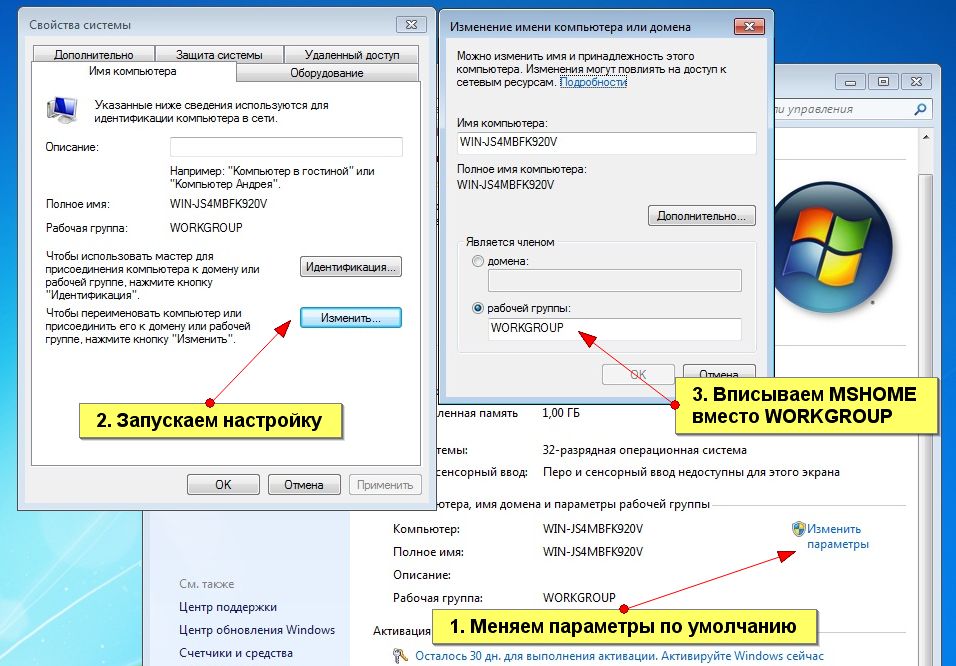
На вкладке имени компьютера для названия пользовательского терминала вписываете любое название (только на латинице). Указанную группу тоже можно изменить, поскольку по умолчанию обычно устанавливается MSHOME или WORKGROUP. Однако если на подключаемых компьютерах группы совпадают, подобными вещами можно не заниматься. Но для изменения имени после нажатия соответствующей кнопки также можно вписать произвольное название (опять же, исключительно на латинице).
Настройка протокола IPv4
С группами разобрались. Решение вопроса о том, как сделать локальную сеть между двумя компьютерами в домашних условиях, подразумевает настройку специального протокола IPv4, который нужен для того, чтобы идентифицировать каждый терминал в сети.
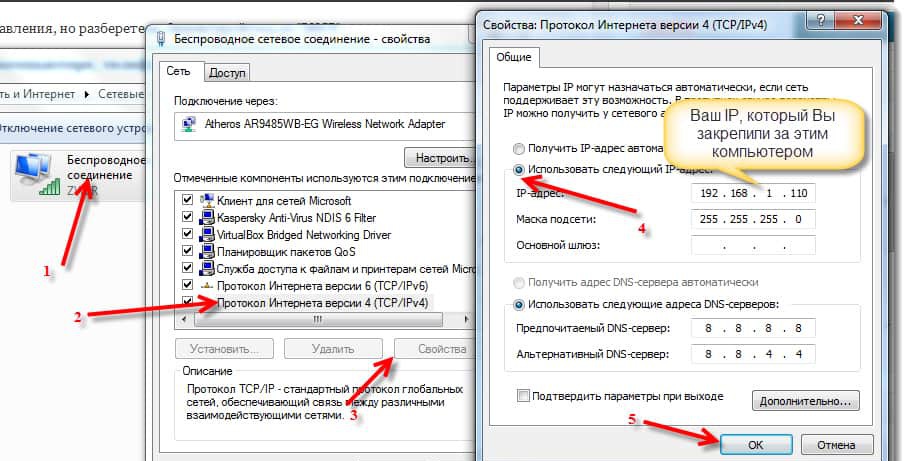
Можно, конечно, оставить автоматическое получение адресов, но в нашем случае лучше прописать статические (постоянные) адреса, начинающиеся с комбинации 192.168, после чего, например, для первого компьютера вписывается 0.1, а для второго – 0.2.
Для адресов DNS-северов автоматическое получение можно оставить, но если что-то работать не будет, можно будет воспользоваться бесплатными адресами Google, которые, как правило, состоят из комбинаций восьмерок и четверок.
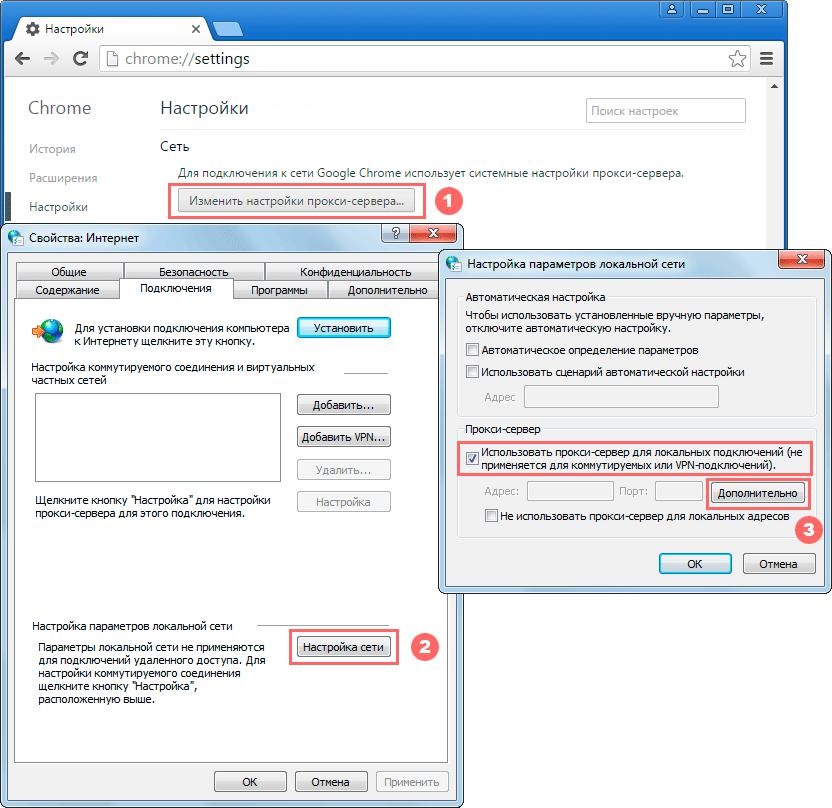
Особо обратите внимание на настройки прокси в дополнительных опциях. Его использование для локальных адресов нужно отключить (по умолчанию обычно так и есть, но, как говорится, мало ли что).
После сохранения изменений еще нужно сделать так, чтобы терминалы стали видны в сети.

Для этого в разделе сетей необходимо перейти к дополнительным опциям общего доступа и для каждого компьютера активировать пункты сетевого обнаружения и разрешения автоматической настройки на других устройствах.
«Расшаривание» папок
Компьютеры к сети вроде бы и подключены, но папки и файлы в общем доступе отсутствуют. На этом этапе разрешение проблемы того, как создать локальную сеть между двумя компьютерами, состоит в том, чтобы его открыть (в народе это называется «расшариванием» папок - от английского share). Для этого выберите нужный каталог и через ПКМ перейдите к его свойствам, а затем используйте кнопку расширенной настройки. В новом окне открываете общий доступ, а в разрешениях устанавливаете флажки напротив нужных прав.
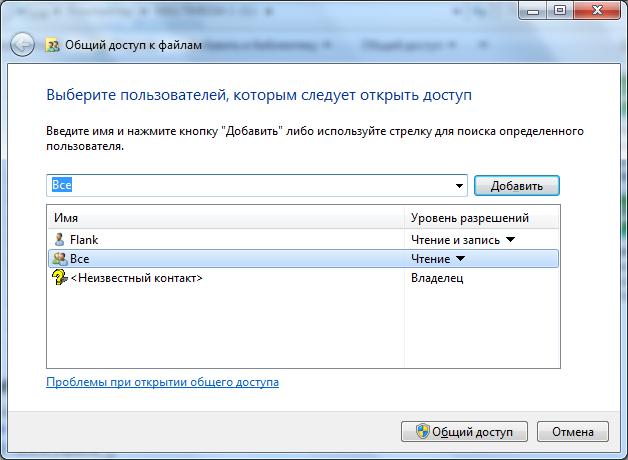
После сохранения параметров переходите на вкладку безопасности, нажимаете кнопки изменения и добавления, добавляете группу («Все»), после чего в окне настройки безопасности устанавливаете для группы необходимые права полного или частичного доступа. После применения настроек и появления общих каталогов в «Проводнике» терминал необходимо перезагрузить. Такие действия нужно выполнить для всех каталогов, которые предполагается включить в состав папок общего пользования. После рестарта папками в сети можно пользоваться с учетом установленных прав.
Локальная сеть между двумя компьютерами через роутер: начальная настройка маршрутизатора
Теперь перейдем к беспроводной сети. Сначала нужно произвести предварительную настройку роутера, войдя в его веб-интерфейс через любой интернет-браузер путем ввода адреса 192.168.0.1 (или 1.1), а также логина и пароля (admin).
Здесь следует перейти к разделу сети и настройке беспроводного режима и ввести данные, предоставленные провайдером. Для удобства можно задействовать так называемую гостевую сеть (необязательно). Это актуально в том случае, если вы часто принимаете гостей, но пароль от своей сети им давать не хотите.
Действия на пользовательских терминалах
Следующий этап в работе над тем, как создать локальную сеть между двумя компьютерами, подразумевает создание домашней группы, в отличие от рабочей, которая применялась в первом случае.
Для этого в разделе сетей выберите свое подключение и убедитесь, что оно имеет статус домашней сети, а не общественной. При необходимости смените параметры. Далее напротив выбранной сети нажмите гиперссылку готовности к созданию, а в новом окне используйте кнопку создания группы.
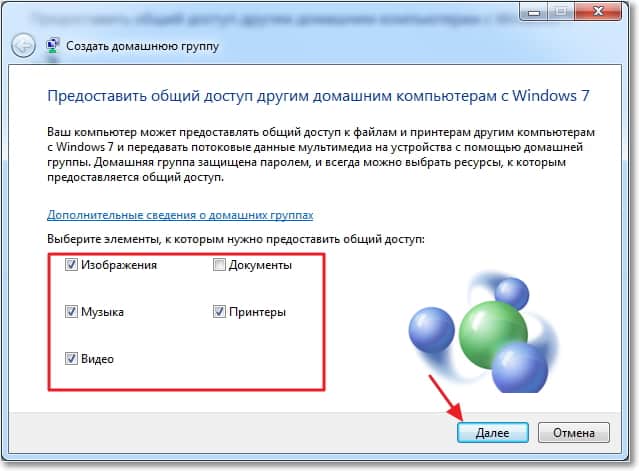
В следующем окне отметьте типы документов, к которым будет предоставлен общий доступ, далее воспользуйтесь ссылкой изменения дополнительных параметров доступа и отключите парольный режим.
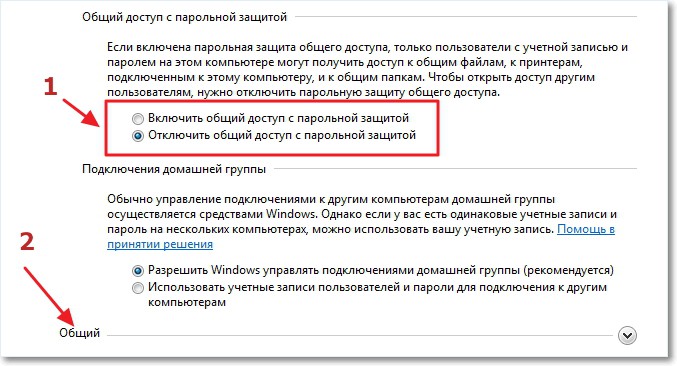
По окончании всех действий перезагрузите оба терминала.
Проверка подключения к роутеру
Проверку подключения можно произвести через командную строку. На одном из терминалов введите команду ipconfig и запомните параметр, присвоенный протоколу IPv4. После этого на втором компьютере в командной консоли введите команду ping и через пробел впишите адрес первого терминала. Если обмен пакетами начался, все в порядке. Ваша сеть работает.
Параметры протокола IP
В вопросе того, как настроить локальную сеть между двумя компьютерами, отдельно стоит заметить, что автоматическое получение адресов при беспроводном подключении является обязательным условием, поскольку со статическими адресами роутеры не работают. Если наблюдаются проблемы, как и в первом случае, попробуйте поменять адреса DNS, а при необходимости отключите использование протокола IPv6. Вполне возможно, провайдер не поддерживает его использование, и конфликты возникают именно на этой почве.
Дополнительные настройки
Установка общего доступа к каталогам от описанных выше действий не отличается абсолютно ничем. Если же при «расшаривании» папок возникают сбои, ошибки или запреты, измените уровень защиты доступа к компьютеру в антивирусе, а заодно отключите встроенный файрвол Windows (брэндмауэр), хотя система делать этого и не рекомендует.
Что использовать?
Как создать локальную сеть между двумя компьютерами в двух вариантах, думается, уже понятно. Но вот какой из них предпочесть? Как свидетельствуют отзывы пользователей в интернете, большинство из них склоняется все-таки к беспроводному подключению, поскольку в этом случае не нужны никакие кабели, а настройка выглядит более простой, ведь практически все параметры устанавливаются автоматически. Единственный минус – ограниченное количество одновременно подключаемых компьютерных или мобильных устройств (все зависит от модели маршрутизатора). Что касается самих роутеров, то для дома вполне подойдут модели со скоростью передачи данных на уровне 100 Мбит/с серийной линейки TP-Link. Стоят они относительно недорого и обеспечивают качественную связь. Можно, конечно, приобрести и более дорогое оборудование, но какой в этом смысл, если к сети будет подключаться 3-4 устройства? Да и для доступа к открытым папкам скорость, скажем, в 1 Гбит/с абсолютно не нужна, разве что только для доступа в интернет, и то в основном для загрузки тяжеловесного контента, имеющего очень большой объем.



























